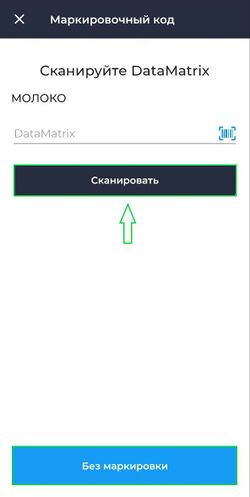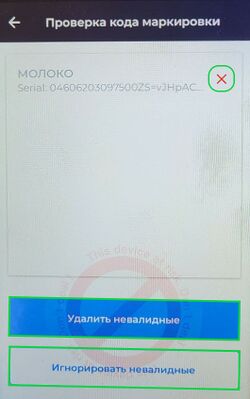Продажа маркированной продукции в приложении Касса Android: различия между версиями
Перейти к навигации
Перейти к поиску
Merkulov (обсуждение | вклад) |
Merkulov (обсуждение | вклад) |
||
| Строка 24: | Строка 24: | ||
{{Note|'''Примечание'''<br> | {{Note|'''Примечание'''<br> | ||
* При включенной настройке '''Остатки маркированного товара''', если некорректный код маркировки сканируется в приложении, то система не позволяет добавить данный товар в чек.|800}} | * При включенной настройке '''Остатки маркированного товара''', если некорректный код маркировки сканируется в приложении, то система не позволяет добавить данный товар в чек. | ||
* Для корректной работы с маркированной продукцией рекомендуется загрузить используемые коды маркировки в Личный кабинет БИФИТ Бизнес.|800}} | |||
Версия 17:39, 22 августа 2022
Маркировка - это контрольно-идентификационный знак (КиЗ), который размещают на упаковке, ярлыке, этикетке или таре.
Для начала потребуется добавить номенклатурную позицию в справочник товаров, указав признак маркировки в карточке товара. (см.Работа со справочником товаров )
Далее для продажи маркированной продукции совершите следующие действия:
- Перейдите в подраздел Касса → Приход
- Нажмите кнопку Добавить товар
- Выберите маркированный товар и нажмите на поле товара
- Во всплывающем окне Маркировочный код отсканируйте код маркировки на упаковке товара, для этого нажмите кнопку Сканировать
- После успешного сканирования кода маркировки товар будет добавлен в чек
- Нажмите кнопку ИТОГ
- В окне Оплата выберите:
- тип оплаты Наличными/Безналичными
- СНО
- Проверьте корректность указанных данных и нажмите кнопку Оплатить
- При включенной настройке Остатки маркированного товара, если некорректный код маркировки сканируется в приложении, то система не позволяет добавить данный товар в чек.
- Для корректной работы с маркированной продукцией рекомендуется загрузить используемые коды маркировки в Личный кабинет БИФИТ Бизнес.